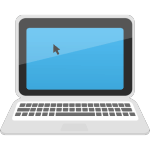
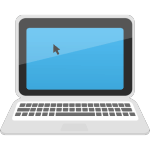
Ноутбук Lenovo Z500 удобен для пользователей тем, что имеет простой механизм разборки, что позволяет модернизировать устройство полностью на свой вкус. Сегодня мы подробно рассмотрим, каким образом выполняется процедура замены HDD в SSD в ноутбуке данной модели.
Прежде чем мы приступим к процедуре замены HDD на SSD, убедитесь в том, что у ноутбука свободны все разъемы, т.е. отключены мышки, модемы, флешки, питание и т.д.
Процедура замены HDD на SSD
1. Переверните ноутбук обратной стороной вверх и с помощью отвертки открутите все видимые винты, не трогая пока лишь два винта в центральной части корпуса, которые удерживают клавиатуру.
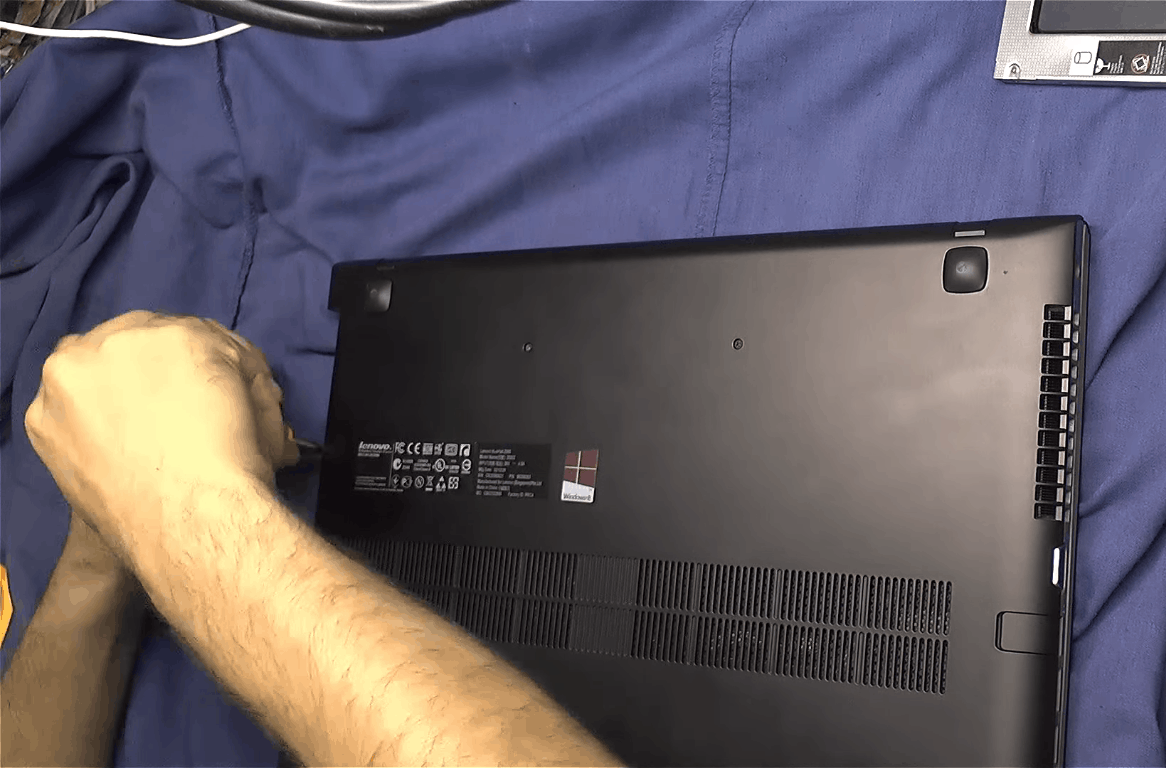
2. Откройте все четыре резиновые ножки. Под ними также скрываются винтики, которые требуется скрутить.
3. И, наконец, скрутите два центральных винта, которые удерживают клавиатуру.
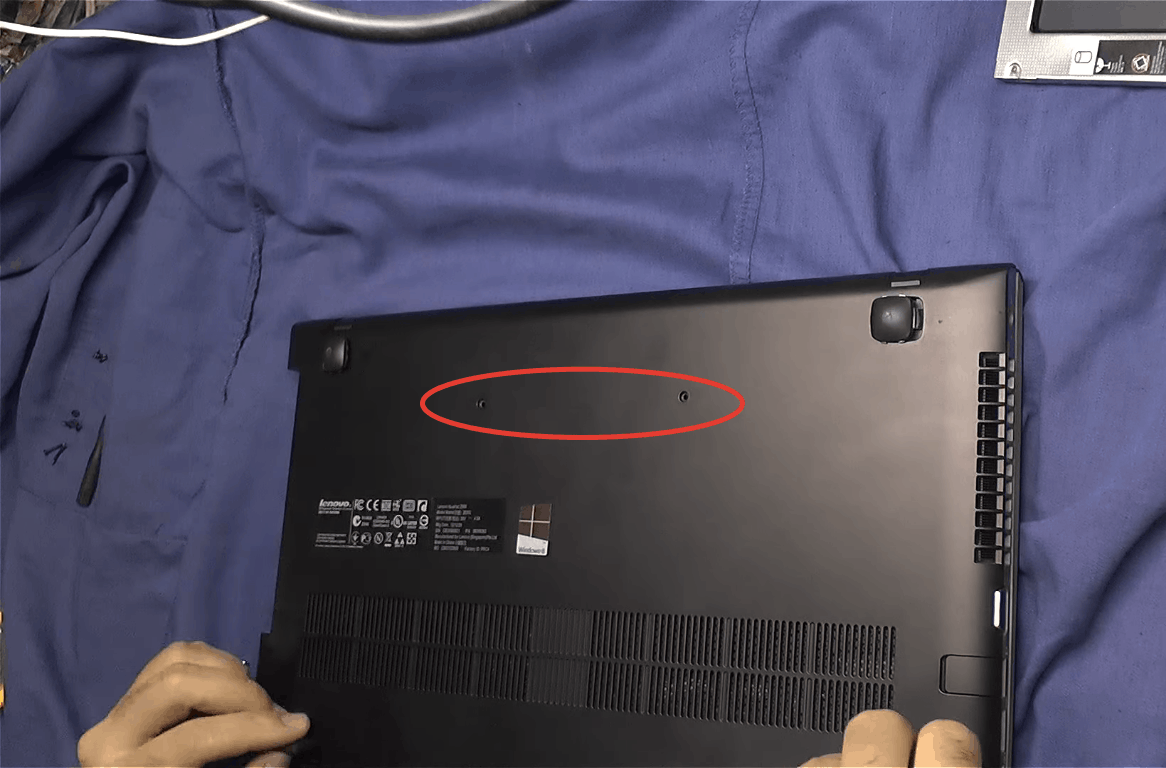
4. Возьмите тоненькую отвертку и вставьте ее в одно из отверстий, из которого мы выкрутили винты, отвечающие за клавиатуру.
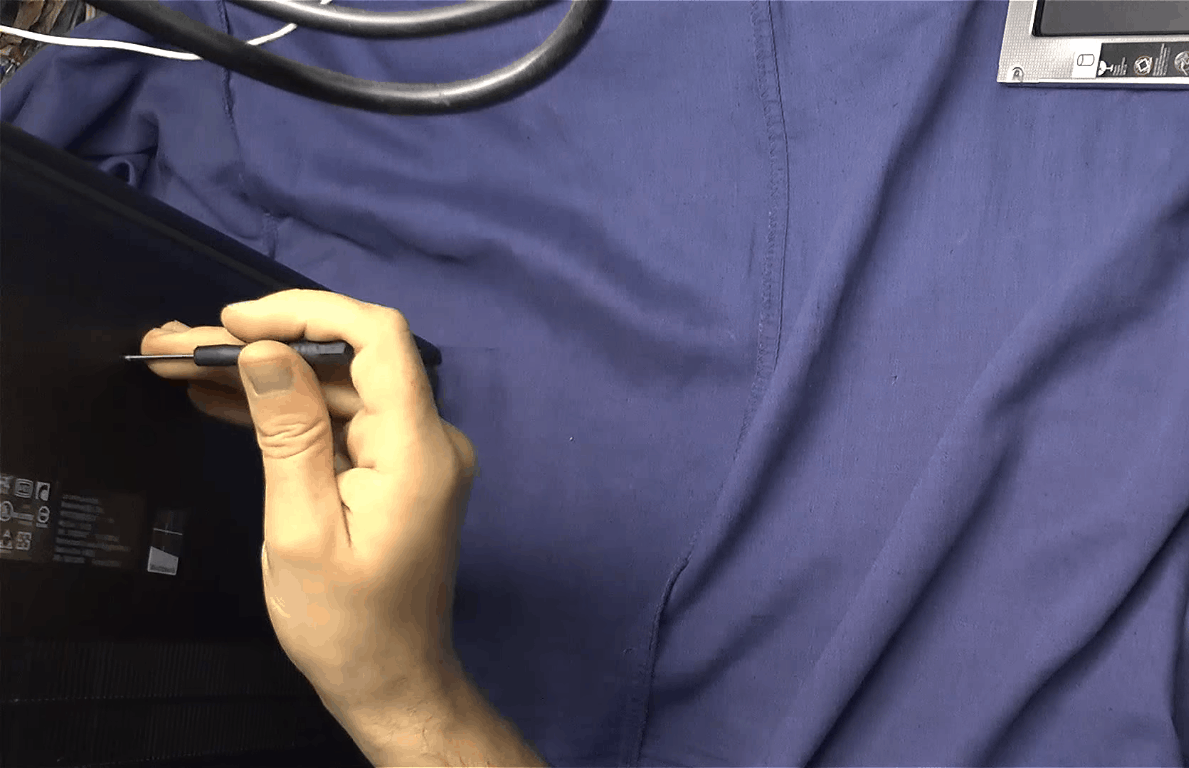
5. Слегка надавите, чтобы клавиатура с одной стороны отщелкнулась. Точно таким же образом вставьте отвертку и во второе отверстие.
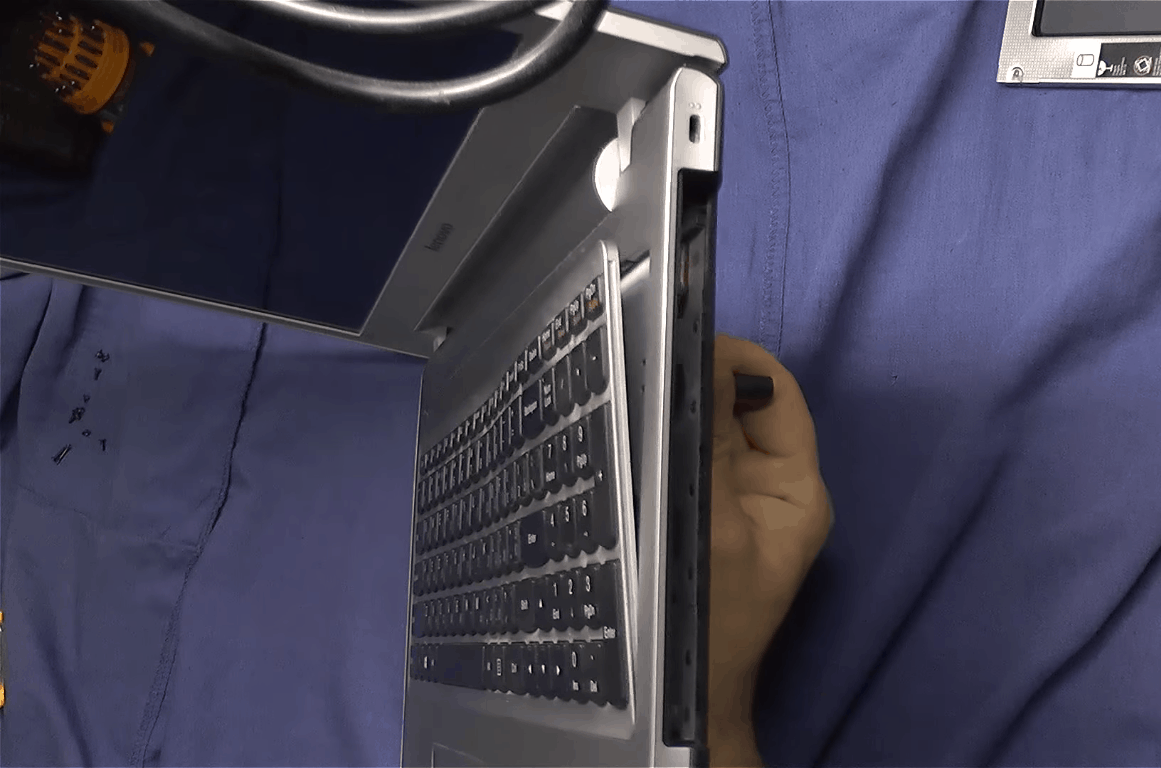
6. Аккуратно приподнимите клавиатуру и отсоедините шлейф, который соединяет клавиатуру непосредственно с самим ноутбуком. Сильно клавиатуру не поднимайте, иначе шлейф можно повредить. Теперь клавиатуру можно отложить в сторону.
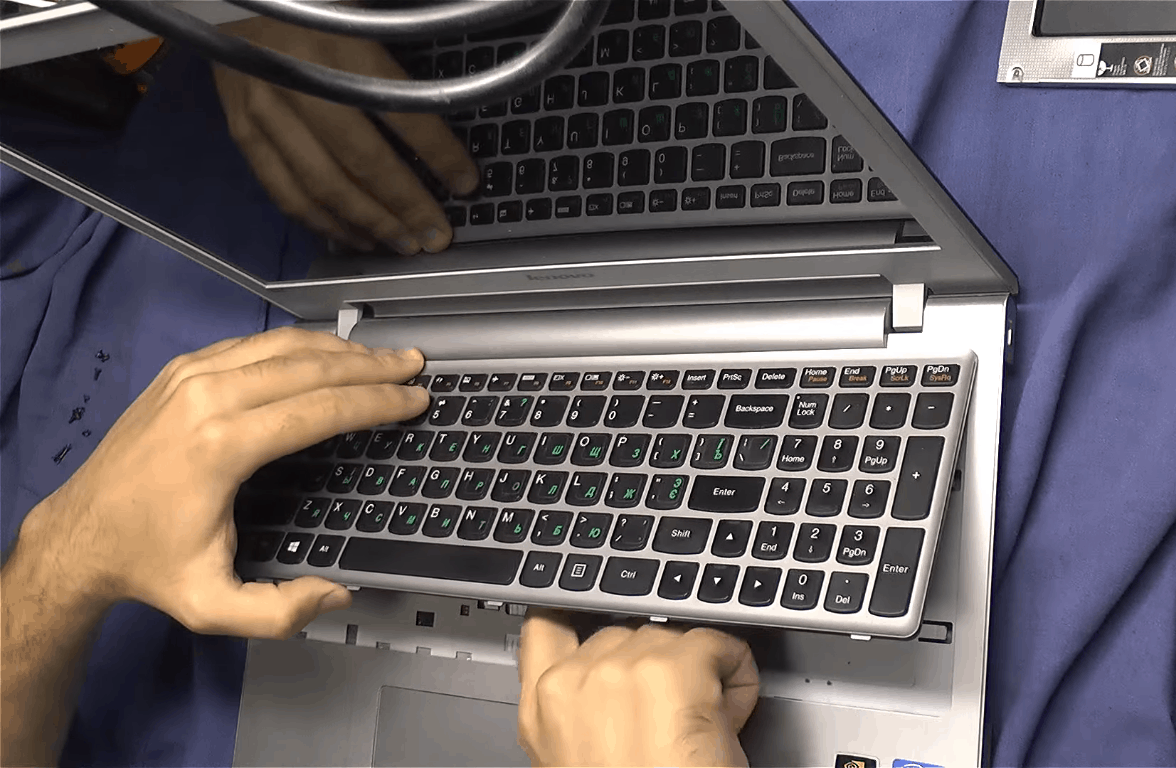
7. Открутите еще несколько видимых винтов. Обратите внимание, что для разных частей ноутбука используются разные винты, поэтому складывайте их отдельно друг от друга, чтобы впоследствии не перепутать или, что еще хуже, не потерять нужный винт (который будет достаточно трудно найти и купить).
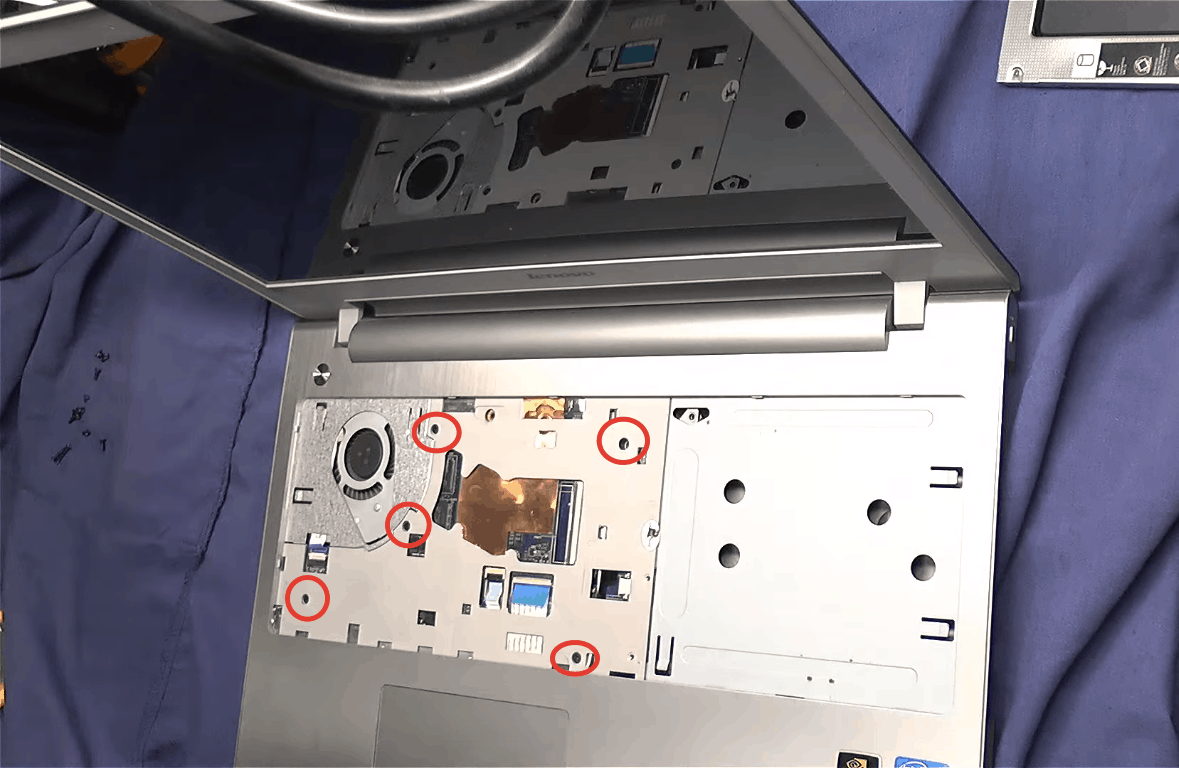
8. Отсоедините шлейфы, показанные на скриншоте. Делается это для того, чтобы их случайно не повредить.

9. Когда все винты скручены, а шлейфы отсоединены, можно приступать к съему корпуса. Т.к. корпус крепится на защелках, то удобнее всего его будет отсоединить с помощью любой пластиковой карточки, которую можно слегка подточить для большей тонкости, или медиатора (подходит идеально).
Аккуратно по всему периметру ноутбука начинайте отсоединять корпус пластиковой карточкой или медиатором.

10. Избавившись от нижней части корпуса, отложите его в сторону и переверните ноутбук рабочей частью вверх. Здесь нам понадобится снять жесткий диск, который впоследствии будет заменен на SSD.
Для этого скрутите все винты, относящиеся к жесткому диску, а затем аккуратно достаньте его.

11. Жесткий диск необходимо изъять из бокса, поэтому открутите по бокам от него винты.
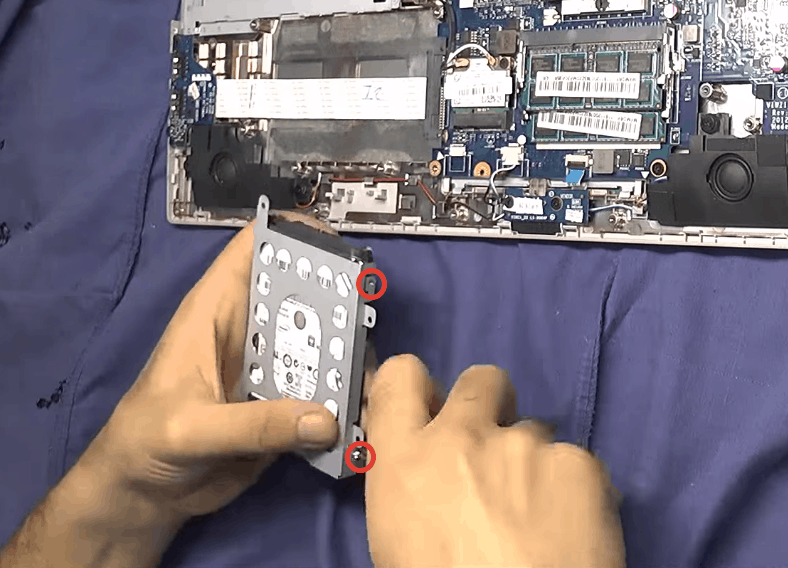
12. Вставьте SSD в бокс вместо жесткого, а затем прикрутите винты к боксу, чтобы закрепить диск в нем.
13. Вставьте SSD в гнездо ноутбука.

На этом процедура замены HDD на SSD завершена, но если есть необходимость, дополнительно почистите его от пыли. Вам остается лишь провести процедуру сборки Lenovo строго в обратном порядке.